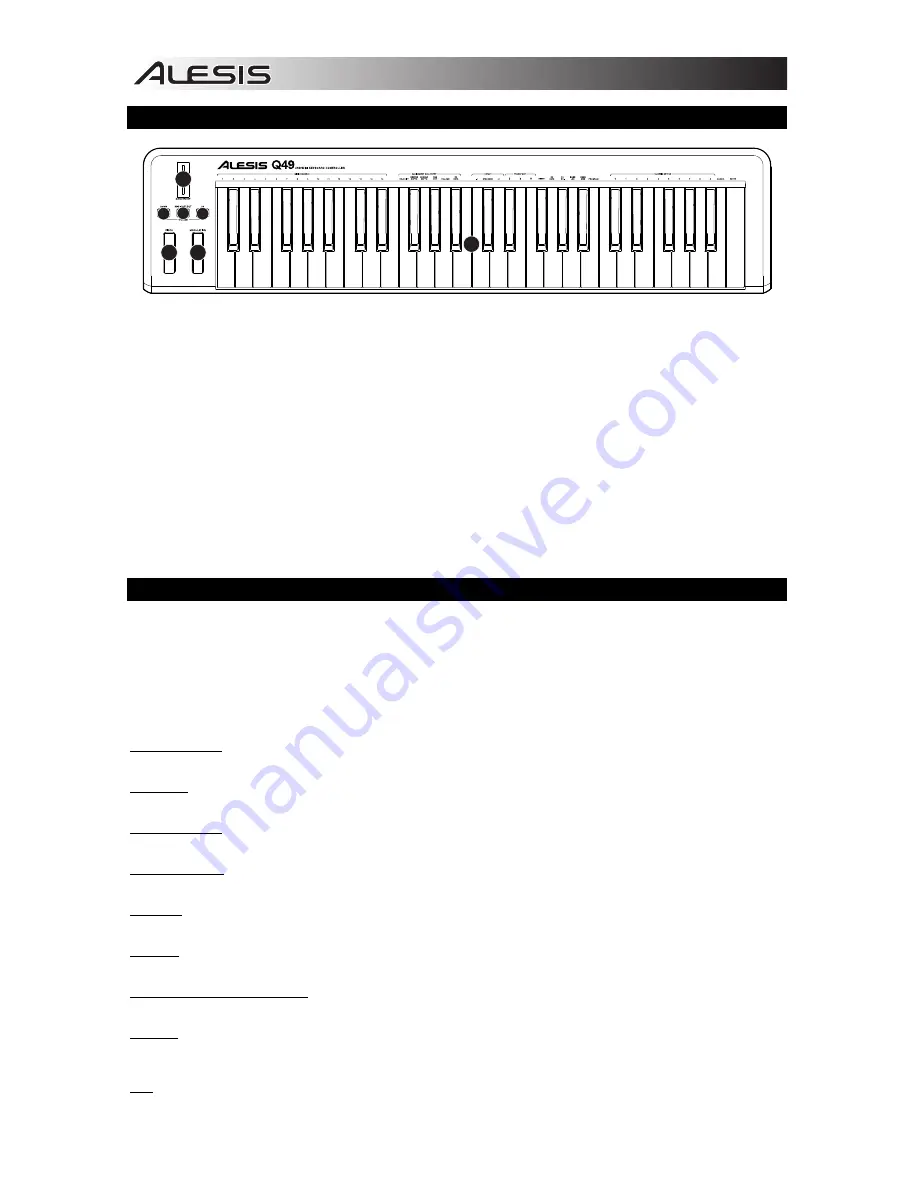
10
CARACTÉRISTIQUES DU PANNEAU SUPÉRIEUR
1
2
6
5
6
4
3
1.
CLAVIER –
Le clavier fonctionne comme un clavier électronique ordinaire durant les prestations, mais peut également
être utilisé pour ajuster les paramètres MIDI et envoyer des messages MIDI. Les étiquettes au dessus des touches
indiquent leurs fonctions. Les touches numérotées vous permettent d’entrer la valeur des paramètres. Appuyez sur la
touche Cancel ou Enter pour annuler ou confirmer votre sélection. Reportez-vous à la section SÉLECTION ET
MODIFICATIONS DES COMMANDES MIDI pour plus d’informations.
2.
MOLETTE DE MODULATION TEMPORAIRE DE LA VITESSE DE LECTURE –
Cette molette permet d’envoyer des
données MIDI concernant l’augmentation ou la réduction temporaire de la vitesse de lecture.
3.
MOLETTE DE MODULATION –
Cette molette peut être utilisée pour transmettre des données de contrôleur en continu
((CC no. 1 ou Modulation Depth).
4.
POTENTIOMÈTRE D’ENTRÉE DES DONNÉES –
Ce potentiomètre permet d’envoyer des messages MIDI pour le
paramètre sélectionné à partir du clavier (p. ex., REVERB DEPTH, VOLUME, ETC.).Vous pouvez sélectionné le
paramètre en appuyant sur MIDI / SELECT et en appuyant sur la touche correspondante du clavier.
5.
TOUCHE MIDI / SELECT –
Cette touche permet de régler les paramètres MIDI et d’envoyer des messages MIDI en
appuyant sur les touches identifiées sur le clavier. Reportez-vous à la section SÉLECTION ET MODIFICATIONS DES
COMMANDES MIDI pour plus d’informations.
6.
TOUCHES OCTAVE UP / DOWN –
Ces touches permettent d'augmenter ou de diminuer la plage d'octaves du clavier.
SÉLECTION ET MODIFICATION DES COMMANDES MIDI
La touche MIDI / SELECT et les touches du clavier permettent de régler les paramètres MIDI et d’envoyer des messages et
des données MIDI précis rapidement et facilement.
1.
Appuyez sur la touche MIDI / SELECT.
2.
Appuyez sur la touche du clavier correspondant au paramètre MIDI (identifiée au dessus de la
touche) que vous désirez modifier ou envoyer.
3.
Entrez la valeur à l’aide des touches numériques du clavier.
4.
Appuyez sur la touche Enter ou Cancel du clavier afin de confirmer ou d’annuler votre sélection.
5.
Appuyez sur la touche MIDI / SELECT.
MIDI CHANNELS –
Ces touches permettent de sélectionner le canal MIDI (1 à 16) sur lequel le Q49 transmettra les messages
MIDI. Le canal 1 est celui par défaut.
VELOCITY –
Appuyez sur cette touche pour programmer le potentiomètre d’entrée de données (DATA ENTRY) afin de régler
la dynamique de la note. Augmenter cette valeur permet d’augmenter la valeur dynamique MIDI produite avec un touché léger.
REVERB DEPTH –
Appuyez sur cette touche pour programmer le potentiomètre d’entrée de données (DATA ENTRY) à CC
no. 91 (niveau d’émission de réverbération). La valeur par défaut est 64.
CHORUS DEPTH –
Appuyez sur cette touche pour programmer le potentiomètre d’entrée de données (DATA ENTRY) à CC
no. 93 (niveau d’émission de chorus). La valeur par défaut est 64.
PAN POT
– Appuyez sur cette touche pour programmer le potentiomètre d’entrée de données (DATA ENTRY) à CC no. 10
(Panoramique). La valeur par défaut est 64 (centre).
VOLUME –
Appuyez sur cette touche pour programmer le potentiomètre d’entrée de données (DATA ENTRY) à CC no. 7
(volume du canal).
CC DATA
(Control Change Data)
–
Cette touche permet de régler la valeur des données de changement de commande à
envoyer. Appuyer sur la touche Enter permet d’envoyer un message MIDI.
OCTAVE –
Ces touches permettent d’augmenter ou de diminuer la plage d’octaves du clavier. Vous pouvez transposer le
clavier de deux octaves dans les deux directions. La touche STANDARD permet de retrouver la plage d’octaves originale du
clavier.
b / # –
Cette touche permet d’augmenter ou de diminuer la tonalité du clavier d’un demi-ton.






































